K8S简要和部署
环境规划
-
集群类型
Kubernetes集群大体上分为两类:一主多从和多主多从
一主多从:一台master节点和多台node节点,搭建简单,但是有单机故障风险,适用于测试环境
多主多从:多台master节点和多台node节点,搭建麻烦,安全性高,适用于生产环境
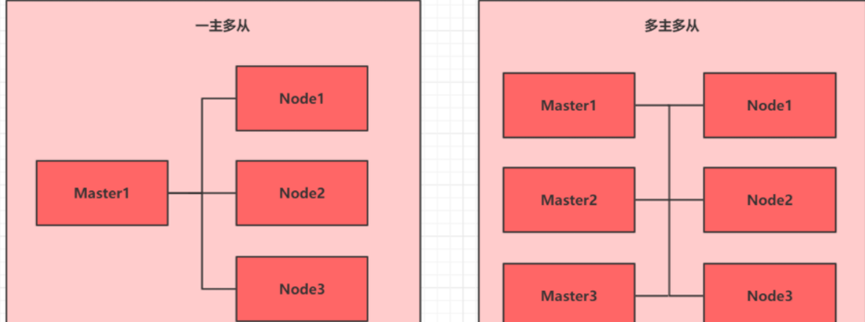
-
安装方式
Kubernetes有多种部署方式,目前主流的方式有kubeadm、minikube、二进制包
1、Minikube:一个用于快速搭建单节点kubernetes的工具
2、Kubeadm:一个用于快速搭建kubernetes集群的工具,https://kubernetes.io/docs/reference/setup-tools/kubeadm/kubeadm/
3、二进制包:从官网下载每个组件的二进制包,依次去安装,此方式对于理解kubernetes组件更加有效,https://github.com/kubernetes/kubernetes
环境部署
环境准备:
| 角色 | ip | 系统 | 组件 |
|---|---|---|---|
| master | 192.168.100.10/24 | centos-8-Stream | docker,kubectl,kubeadm,kubelet |
| node1 | 192.168.100.11/24 | centos-8-Stream | docker,kubectl,kubeadm,kubelet |
| node2 | 192.168.100.12/24 | centos-8-Stream | docker,kubectl,kubeadm,kubelet |
实验步骤:
-
关闭防火墙,关闭SELinux规则。(master/node1/node2)
[root@master ~]# systemctl stop firewalld.service [root@master ~]# systemctl disable firewalld.service Removed /etc/systemd/system/multi-user.target.wants/firewalld.service. Removed /etc/systemd/system/dbus-org.fedoraproject.FirewallD1.service. [root@master ~]# setenforce 0 #临时关闭 [root@master ~]# sed -i 's/SELINUX=enforcing/SELINUX=disabled/g' /etc/selinux/config #永久关闭 [root@master ~]# systemctl stop postfix #如果有这个服务也需要关闭 Failed to stop postfix.service: Unit postfix.service not loaded. -
hosts文件添加对应主机。(master/node1/node2)
[root@node1 ~]# cat /etc/hosts 192.168.100.10 master 192.168.100.11 node1 192.168.100.12 node2 -
生成ssh秘钥
[root@master ~]# ssh-keygen Generating public/private rsa key pair. Enter file in which to save the key (/root/.ssh/id_rsa): Enter passphrase (empty for no passphrase): Enter same passphrase again: Your identification has been saved in /root/.ssh/id_rsa. Your public key has been saved in /root/.ssh/id_rsa.pub. The key fingerprint is: SHA256:wQm/nP6I2M6Z84DeBtrMp0gJ3ZffEaeFnv+snkFwwnE root@master The key's randomart image is: +---[RSA 3072]----+ | . . E | | + o + | | = * + | | . . o = X | |. . . o S = . | | . ..o o . + | | o=... o . o | | ..o+=+= o = | | . +=Ooo ..+.o | +----[SHA256]-----+ -
将秘钥传输到各节点
[root@master ~]# ssh-copy-id -i ~/.ssh/id_rsa.pub root@node1 /usr/bin/ssh-copy-id: INFO: Source of key(s) to be installed: "/root/.ssh/id_rsa.pub" /usr/bin/ssh-copy-id: INFO: attempting to log in with the new key(s), to filter out any that are already installed /usr/bin/ssh-copy-id: INFO: 1 key(s) remain to be installed -- if you are prompted now it is to install the new keys root@node1's password: Number of key(s) added: 1 Now try logging into the machine, with: "ssh 'root@node1'" and check to make sure that only the key(s) you wanted were added. [root@master ~]# ssh-copy-id -i ~/.ssh/id_rsa.pub root@node2 /usr/bin/ssh-copy-id: INFO: Source of key(s) to be installed: "/root/.ssh/id_rsa.pub" /usr/bin/ssh-copy-id: INFO: attempting to log in with the new key(s), to filter out any that are already installed /usr/bin/ssh-copy-id: INFO: 1 key(s) remain to be installed -- if you are prompted now it is to install the new keys root@node2's password: Number of key(s) added: 1 Now try logging into the machine, with: "ssh 'root@node2'" and check to make sure that only the key(s) you wanted were added. -
设置时钟同步
#将master设置为时钟服务器 [root@master ~]# vim /etc/chrony.conf local stratum 10 [root@master ~]# systemctl restart chronyd.service [root@master ~]# systemctl enable chronyd [root@master ~]# hwclock -w #设置其他节点时钟同步 [root@node1 ~]# vim /etc/chrony.conf #pool 2.centos.pool.ntp.org iburst server master iburst [root@node1 ~]# systemctl restart chronyd.service [root@node2 ~]# vim /etc/chrony.conf #pool 2.centos.pool.ntp.org iburst server master iburst [root@node2 ~]# systemctl restart chronyd.service -
禁用swap分区(master/node1/node2)
[root@master ~]# vim /etc/fstab #注释掉swap分区 #/dev/mapper/cs-swap none swap defaults 0 0 -
开启IP转发,和修改内核信息(master/node1/node2)
[root@master ~]# vim /etc/sysctl.d/k8s.conf net.ipv4.ip_forward = 1 net.bridge.bridge-nf-call-ip6tables = 1 net.bridge.bridge-nf-call-iptables = 1 [root@master ~]# modprobe br_netfilter [root@master ~]# sysctl -p /etc/sysctl.d/k8s.conf net.ipv4.ip_forward = 1 net.bridge.bridge-nf-call-ip6tables = 1 net.bridge.bridge-nf-call-iptables = 1 -
配置IPVS功能(master/node1/node2)
[root@node2 ~]# vim /etc/sysconfig/modules/ipvs.modules #!/bin/bash modprobe -- ip_vs modprobe -- ip_vs_rr modprobe -- ip_vs_wrr modprobe -- ip_vs_sh [root@node2 ~]# bash /etc/sysconfig/modules/ipvs.modules [root@node2 ~]# lsmod | grep -e ip_vs ip_vs_sh 16384 0 ip_vs_wrr 16384 0 ip_vs_rr 16384 0 ip_vs 172032 6 ip_vs_rr,ip_vs_sh,ip_vs_wrr nf_conntrack 172032 3 nf_nat,nft_ct,ip_vs nf_defrag_ipv6 20480 2 nf_conntrack,ip_vs libcrc32c 16384 5 nf_conntrack,nf_nat,nf_tables,xfs,ip_vs -
安装docker(master/node1/node2)
#确保网络仓库源可用再安装 [root@master yum.repos.d]# wget -O /etc/yum.repos.d/CentOS-Base.repo https://mirrors.aliyun.com/repo/Centos-vault-8.5.2111.repo [root@master yum.repos.d]# dnf -y install epel-release [root@master yum.repos.d]# wget https://mirrors.aliyun.com/docker-ce/linux/centos/docker-ce.repo #安装docker [root@master ~]# dnf -y install docker-ce --allowerasing -
配置docker加速器(master/node1/node2)
#需要启停docker服务之后再添加配置文件 [root@master ~]# systemctl restart docker.service [root@master ~]# systemctl stop docker.service Warning: Stopping docker.service, but it can still be activated by: docker.socket [root@master ~]# cat > /etc/docker/daemon.json << EOF { "registry-mirrors": ["https://rpnfe8c5.mirror.aliyuncs.com"], "exec-opts": ["native.cgroupdriver=systemd"], "log-driver": "json-file", "log-opts": { "max-size": "100m" }, "storage-driver": "overlay2" } EOF -
安装kubernetes组件(master/node1/node2)
[root@master ~]# cat > /etc/yum.repos.d/kubernetes.repo EOF [kubernetes] name=Kubernetes baseurl=https://mirrors.aliyun.com/kubernetes/yum/repos/kubernetes-el7-x86_64 enabled=1 gpgcheck=0 repo_gpgcheck=0 gpgkey=https://mirrors.aliyun.com/kubernetes/yum/doc/yum-key.gpg https://mirrors.aliyun.com/kubernetes/yum/doc/rpm-package-key.gpg EOF -
安装kubeadm kubelet kubectl工具(master/node1/node2)
[root@master ~]# systemctl restart kubelet [root@master ~]# systemctl enable kubelet Created symlink /etc/systemd/system/multi-user.target.wants/kubelet.service → /usr/lib/systemd/system/kubelet.service. -
配置containerd(master/node1/node2)
# 为确保后面集群初始化及加入集群能够成功执行,需要配置containerd的配置文件/etc/containerd/config.toml,此操作需要在所有节点执行 [root@master ~]#containerd config default > /etc/containerd/config.toml [root@node1 ~]# vim /etc/containerd/config.toml sandbox_image = "registry.aliyuncs.com/google_containers/pause:3.6" [root@node1 ~]# systemctl restart containerd [root@node1 ~]# systemctl enable containerd Created symlink /etc/systemd/system/multi-user.target.wants/containerd.service → /usr/lib/systemd/system/containerd.service. -
部署k8s的master节点
[root@master ~]#kubeadm init \ --apiserver-advertise-address=192.168.111.100 \ --image-repository registry.aliyuncs.com/google_containers \ --kubernetes-version v1.25.4 \ --service-cidr=10.96.0.0/12 \ --pod-network-cidr=10.244.0.0/16 # 建议将初始化内容保存在某个文件中 [root@master ~]#vim k8s To start using your cluster, you need to run the following as a regular user: mkdir -p $HOME/.kube sudo cp -i /etc/kubernetes/admin.conf $HOME/.kube/config sudo chown $(id -u):$(id -g) $HOME/.kube/config Alternatively, if you are the root user, you can run: export KUBECONFIG=/etc/kubernetes/admin.conf You should now deploy a pod network to the cluster. Run "kubectl apply -f [podnetwork].yaml" with one of the options listed at: https: /kubernetes.io/docs/concepts/cluster-administration/addons/ Then you can join any number of worker nodes by running the following on each as root: kubeadm join 192.168.100.10:6443 -token eav8jn.zj2muv0thd7e8dad \ --discovery-token-ca-cert-hash sha256:b38f8a6a6302e25c0bcba2a67c13b234fd0b9fdd8b0c0645154c79edf6555e09 -
安装pod网络插件
[root@master ~]#wget https: /raw.githubusercontent.com/flannelio/flannel/master/Documentation/kube-flannel.yml [root@master ~]#kubectl apply -f kube-flannel.yml namespace/kube-flannel created clusterrole.rbac.authorization.k8s.io/flannel created clusterrolebinding.rbac.authorization.k8s.io/flannel created serviceaccount/flannel created configmap/kube-flannel-cfg created daemonset.apps/kube-flannel-ds created [root@master ~]#kubectl get nodes NAME STATUS ROLES AGE VERSION master NotReady control-plane 6m41s v1.25.4 [root@master ~]#kubectl get nodes NAME STATUS ROLES AGE VERSION master Ready control-plane 7m10s v1.25.4 -
将node节点加入到k8s集群中
[root@node1 ~]#kubeadm join 192.168.100.10:6443 -token eav8jn.zj2muv0thd7e8dad \ > -discovery-token-ca-cert-hash sha256:dskxy6sa5bwi786c5a09cad5v6b56gvubtdfst554asd4fdd8b0c0645154c79ed [root@node2 ~]#kubeadm join 192.168.100.10:6443 -token eav8jn.zj2muv0thd7e8dad \ > -discovery-token-ca-cert-hash sha256:dskxy6sa5bwi786c5a09cad5v6b56gvubtdfst554asd4fdd8b0c0645154c79ed -
kubectl get nodes 查看node状态
[root@master ~]#kubectl get nodes NAME STATUS ROLES AGE VERSION master Ready control-plane 9m37s v1.25.4 node1 NotReady <none> 51s v1.25.4 node2 NotReady <none> 31s v1.25.4 [root@master ~]#kubectl get nodes NAME STATUS ROLES AGE VERSION master Ready control-plane 9m57s v1.25.4 node1 Ready <none> 71s v1.25.4 node2 Ready <none> 51s v1.25.4 -
使用k8s集群创建一个pod,运行nginx容器,然后进行测试
[root@master ~]#kubectl create deployment nginx -image nginx deployment.apps/nginx created [root@master ~]#kubectl get pods NAME READY STATUS RESTARTS AGE nginx-76d6c9b8c-z7p4l 1/1 Running 0 35s [root@master ~]#kubectl expose deployment nginx -port 80 -type NodePort service/nginx exposed [root@master ~]#kubectl get pods -o wide NAME READY STATUS RESTARTS AGE IP NODE NOMINATED NODE READINESS GATES nginx-76d6c9b8c-z7p4l 1/1 Running 0 119s 10.244.1.2 node1 <none> <none> [root@master ~]#kubectl get services NAME TYPE CLUSTER-IP EXTERNAL-IP PORT(S) AGE kubernetes ClusterIP 10.96.0.1 <none> 443/TCP 15m nginx NodePort 10.109.37.202 <none> 80:31125/TCP 17s -
测试访问
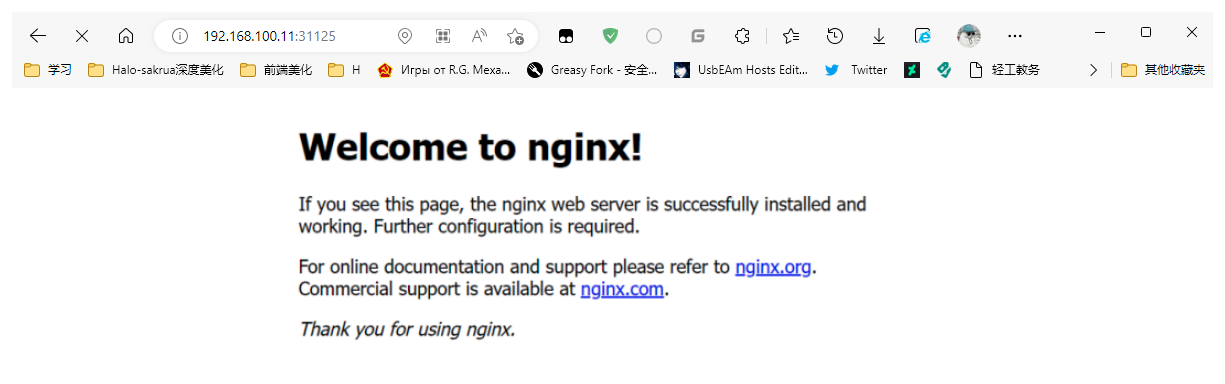
-
修改默认网页
[root@master ~]# kubectl exec -it pod/nginx-76d6c9b8c-z7p4l - /bin/bash root@nginx-76d6c9b8c-z7p4l:/# cd /usr/share/nginx/html/ echo "liu" > index.html